Tandis que Google Daydream a beaucoup de super jeux et autres applications disponible pour votre consommation de médias virtuels, la navigation sur le Web a été… plus délicate. Si vous vouliez parcourir Google Chrome sur votre casque Daydream, vous devez ouvrir la page Web de votre téléphone, placer votre téléphone dans le casque VR et fermer le casque sans toucher accidentellement un bouton de navigation. Avec un casque autonome, vous deviez soit utiliser une version expérimentale de Chrome, soit vous en passer.
Mais pas plus! Désormais, la version standard de Chrome peut être téléchargée sur n'importe quel casque Daydream, ce qui vous permet de naviguer sur le Web sans sauter à travers les cerceaux. Vous ** devez * utiliser le clavier Daydream. Il peut donc être plus rapide de trouver une page Web sur votre téléphone, puis de l'envoyer à votre casque Daydream.
Verizon propose le Pixel 4a pour seulement 10 $ / mois sur les nouvelles lignes illimitées
Voici comment envoyer des liens depuis votre téléphone vers Chrome pour Daydream!
- Vérifier deux fois vos paramètres de synchronisation
- Enregistrez le lien en tant que signet
- Utiliser les pages récentes
Vérifier deux fois vos paramètres de synchronisation
La synchronisation des données sur votre compte Google est la façon dont la plupart de la magie fonctionne avec ses services. Pour vous assurer que ces méthodes fonctionnent, revérifions vos paramètres de synchronisation Chrome:
- Ouvrez Google Chrome sur votre smartphone.
-
Appuyez sur le icône de trois points dans le coin supérieur droit.

- Robinet Réglages.
- Appuyez sur ta photo près du haut de l'écran.
-
Si vous avez plusieurs comptes Google sur votre téléphone - comme moi - sélectionnez l'adresse Gmail pour le compte que vous utilisez sur votre casque Daydream.
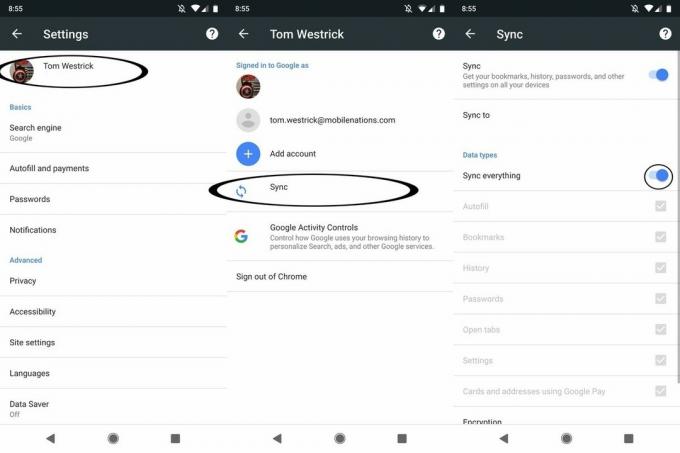
- Robinet Synchroniser.
- Robinet Tout synchroniser, ou au moins assurez-vous que la case à cocher à côté de Histoire et Favoris est vérifié.
Enregistrez le lien en tant que signet
S'il s'agit d'une page Web que vous visiterez souvent, le plus simple est de l'enregistrer en tant que signet. De cette façon, il sera toujours disponible sur tous les appareils que vous avez connectés à votre compte Google.
- Sur votre téléphone, ouvrir Google Chrome.
- Trouvez le site Web que vous souhaitez enregistrer.
- Appuyez sur le icône de trois points dans le coin supérieur droit.
-
Appuyez sur le étoile en haut de l'écran.

- Lorsque vous portez votre casque Daydream, ouvrir Google Chrome.
- Utilisez le pavé tactile de votre manette pour faites défiler vers le bas sur l'écran d'accueil.
- Vous verrez une liste de vos favoris récents. Cliquer sur le lien vous voulez ouvrir.
C'est tout! Vous pouvez désormais parcourir votre site préféré en réalité virtuelle!
